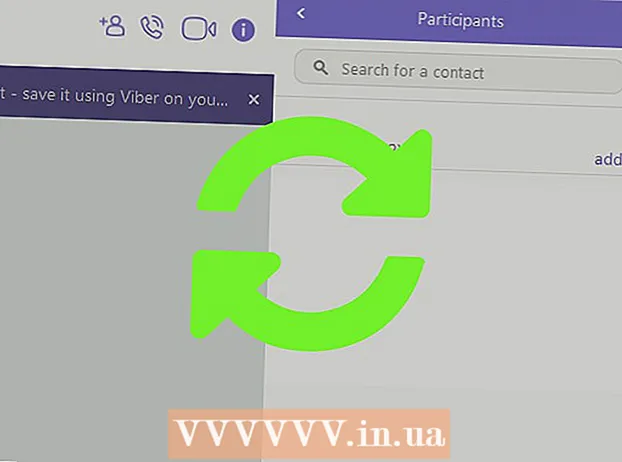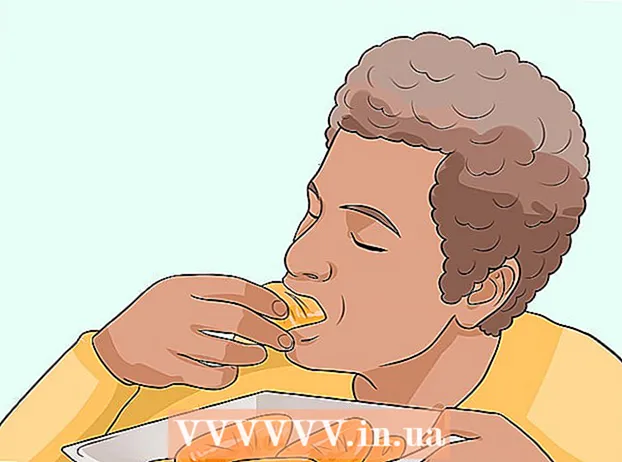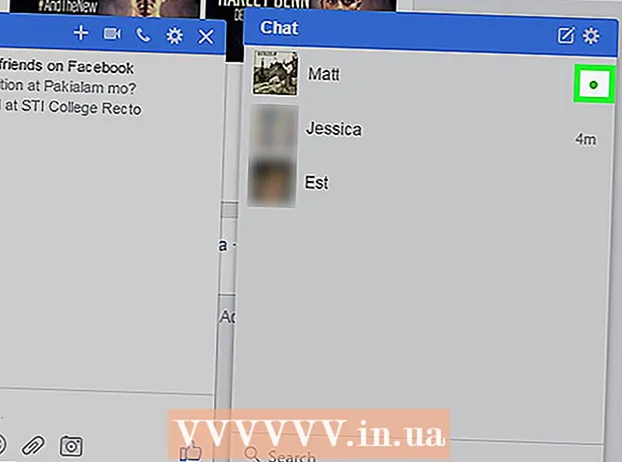מְחַבֵּר:
Louise Ward
תאריך הבריאה:
6 פברואר 2021
תאריך עדכון:
28 יוני 2024

תוֹכֶן
WikiHow זה מלמד כיצד לחסום זרים מגישה לבית ה- Wi-Fi שלך. אתה יכול לבעוט מישהו מהרשת ברוב דפי התצורה של הנתב, אך התהליך ישתנה בהתאם לנתב. במחשב Windows תוכלו להוריד את האפליקציה "NetCut" כדי להסיר אורחים לא קרואים מהרשת. אם הכל נכשל, איפוס הנתב להגדרות היצרן עלול למחוק את החיבורים הלא רצויים.
צעדים
שיטה 1 מתוך 4: השתמש בדף הנתב
לחץ הגדרות

(הגדרות), בחר רשת ואינטרנט (רשת ואינטרנט), לחץ סטָטוּס (סטטוס), גלול מטה ובחר הצג את נכסי הרשת שלך (הצג מאפייני רשת), גלול מטה לכותרת "שער ברירת מחדל" והסתכל בטווח מספרי הכתובות שמשמאל לכותרת.- ב- Mac - אתה פותח תפריט תפוחים
לחץ העדפות מערכת ... (התאמה אישית של המערכת), בחר רֶשֶׁת (רשת), בחר את רשת ה- Wi-Fi הבאה ולחץ על מִתקַדֵם (מתקדם), בחר בכרטיס TCP / IP ועיין במספר הכתובות שמשמאל לכותרת "נתב".

עבור לדף הנתב שלך. פתח דפדפן אינטרנט, הזן את מספר הנתב בסרגל הכתובות בראש החלון ולחץ ↵ היכנסו.
היכנס בעת הצורך. יהיה עליך להזין את שם המשתמש והסיסמה שלך במידת הצורך. אם עדיין לא הגדרת זאת, עיין בחלק האחורי של הנתב שלך, במדריך הנתב שלך או באופן מקוון.- ייתכן שתתבקש להיכנס לאחר שתבצע שינויים בהגדרות הנתב שלך.
מצא את תפריט החיבור ל- Wi-Fi. ברוב דפי התצורה של הנתב יהיה קטע המפרט את שמות כל החיבורים הנוכחיים. לסעיף זה יש בדרך כלל כותרת חיבורי Wi-Fi (חיבור אינטרנט אלחוטי), מכשירים מחוברים (התקן מחובר) או דומה.
- עם נתבים מסוימים, ייתכן שיהיה עליך למצוא את הפריט שליטה הורית (שליטה הורית).
צפה בחיבורים הנוכחיים. עליך לחסום כל חיבור אם הוא לא שייך לאחד המכשירים שלך (למשל קונסולה, מחשב, טלפון, טאבלט, טלוויזיה חכמה וכו ').
בחר את החיבור שברצונך לחסום. הפעולה תשתנה בהתאם לדף הנתב. ייתכן שיהיה עליך ללחוץ על חיבור יעד או לסמן את התיבה לצד החיבור.
לחץ על האפשרות "חסום" או "הסר". אפשרות זו תהיה ליד, למטה או איפשהו ליד החיבור שאתה מתכנן להסיר. החיבור שנבחר יוסר מהרשת.
שמור שינויים במידת הצורך. אם יש אפשרות להציל (שמור) בקרבת מקום, לחץ כדי לשמור את השינויים שלך.
- אל תשתמש בכפתור "חזרה" של הדפדפן כדי לצאת מדף זה, פשוט לחץ על שם יצרן הנתב או על הקישור. לוּחַ מַחווָנִים (או דומה) בראש העמוד.
שנה את סיסמת הרשת שלך. אמנם זה לא נדרש, שינוי סיסמת הרשת יבטיח שמשתמשים אחרים לא יוכלו להתחבר למקרה שתאפס את הנתב להגדרות היצרן או תאבד את רשימת החסימה שלך. תוכלו לשנות את הסיסמה בסעיף הגדרות בעמוד הנתב.
- יהיה עליך לחבר מחדש את כל התקני הרשת (כגון טלפונים, מחשבים וכו ') לנתב לאחר שינוי הסיסמה.
שיטה 2 מתוך 4: השתמש ב- NetCut ב- Windows
התנתק מהאינטרנט בכל המכשירים פרט למחשב שבו אתה משתמש. זו הדרך הקלה ביותר לקבוע אם מישהו אחר נמצא ברשת מלבדך, הכתובת השנייה שייכת למחשב הנוכחי או לאורחים שלא הוזמנו.
פתח את דף ההורדה של NetCut. עבור אל http://www.arcai.com/downloads/ באמצעות דפדפן האינטרנט שלך.
נְקִישָׁה הורד את NetCut (הורד את NetCut). קישור זה נמצא באמצע העמוד.
לחץ על הקישור "Netcut 3.0 "קרוב לראש הדף. זוהי גרסה מותאמת של NetCut עבור Windows 8 ו- 10. לאחר שתלחץ על הקישור, קובץ ההתקנה של NetCut יתחיל להוריד.
התקן את NetCut. לחץ פעמיים על קובץ ההתקנה netcut.exe ופעל לפי ההוראות שעל המסך. שים לב כי NetCut יתקין גם את "WinPcap"; זו רק תוכנית התמיכה בממשק המשתמש של NetCut.
- יהיה עליך להפעיל מחדש את המחשב לאחר הגדרת NetCut כדי להמשיך.
פתח את NetCut. לחץ פעמיים על סמל היישום NetCut. כרטיסייה חדשה תיפתח (או חלון דפדפן חדש אם טרם הפעלת את התוכנית).
לחץ על כפתור "סרוק". ⟳ ממוקם קרוב לראש הדף. התוכנית תמצא ותזהה את כל החיבורים הזמינים ברשת.
מצא משתמשים בעלי אינטרס עצמי. בצד ימין של הדף יופיעו תיבות רבות עם מידע מפורט על המכשירים המשתמשים ברשת. מצא את התיבה המכילה את המידע של המכשיר הלא ידוע.
- לדוגמה, אם אין לך מוצר של אפל ואתה רואה פריט "תפוח" שמוצג לצד הכותרת "יצרן", בעט את המכשיר מהרשת.
- אם יש כתובת לא ידועה בסעיף "שער" או "מארח רשת", אל דאגה למהר כי זה הנתב שלך.
תבעט את המשתמש מרשת ה- Wi-Fi. גרור את תיבת המשתמשים הלא רצויים ושחרר אותה בצד שמאל של הדף. משתמש זה יוצמד בצד שמאל של הדף ולא יוכל להמשיך לגשת לרשת ה- Wi-Fi שלך.
- אתה יכול לחזור על תהליך זה עם כל משתמש אם תרצה בכך.
- יתכן שתצטרך להוסיף מחדש את המשתמש לרשימת החסימה בכל פעם שתפעיל מחדש את המחשב.
שיטה 3 מתוך 4: אפס את הנתב
נתק את הנתב והמודם. עליך לנתק את כבל ה- Ethernet המחובר למודם שמאחורי הנתב.
- דלג על שלב זה אם הנתב והמודם הם מכשירים 2 ב -1.
מצא את כפתור "איפוס" בנתב. כפתור זה ממוקם בדרך כלל בגב הנתב וקשה למצוא אותו בכוונה, לכן הקפד לבחון מקרוב.
- כפתור ה"איפוס "בדרך כלל מוטה ואינו גדול מקצה הסיכה.
לחץ לחיצה ממושכת על כפתור ה"איפוס ". השתמש בסיכה, מהדק אטב או מקל SIM והחזק את לחצן "איפוס" למשך 30 שניות לפחות.
שחרר את כפתור "איפוס" לאחר 30 שניות. לנתב יהיה יותר זמן לאיפוס. בשלב זה, המכשיר יתחיל להפעיל מחדש באופן אוטומטי.
המתן שהנתב יתחיל. עשויים לחלוף מספר דקות עד לסיום התהליך, והנתב עשוי לאתחל את עצמו מספר פעמים.
חבר את הנתב בחזרה למודם. חבר מחדש באמצעות כבל ה- Ethernet שחיבר את שני ההתקנים המקוריים.
- שוב, תוכל לדלג על שלב זה אם הנתב והמודם הם מכשירים 2 ב -1.
התחבר ל- Wi-Fi. יהיה עליך להמשיך עם שם הרשת והסיסמה המוגדרים כברירת מחדל, שלרוב מופיעים בחלק התחתון או האחורי של הנתב שלך.
שנה את הסיסמה שלך כשתתבקש לעשות זאת. בפעם הראשונה שתתחבר לנתב לאחר איפוס, בדרך כלל תתבקש להזין סיסמה חדשה. בחר סיסמה שונה מזו הישנה כדי למנוע מגנב ה- Wi-Fi להתחבר מחדש לרשת. פרסומת
שיטה 4 מתוך 4: התקשר עם המוביל
הכן פרטי שיחה. יהיה עליך לאסוף מידע כגון מספר החשבון שלך או כתובת החיוב שלך כדי לסייע למפעיל לאמת את זהותך.
הסבירו את הבעיה. ספר למפעיל שמישהו אחר משתמש ב- Wi-Fi שלך. אם המודם / נתב ה- Wi-Fi מסופק על ידי הספק, הם יכולים להתחבר ולמחוק את המשתמש שניגש ידנית.
החלט אם ברצונך לשנות את סיסמת ה- Wi-Fi. אם אתה חושב שמישהו משתמש בסיסמה שלך, בקש מאיש תמיכה להגדיר את הרשת החדשה. הערה: סיסמאות הן בעיות רגישות.
שאל את צוות התמיכה לגבי הגדרות האבטחה המתאימות לך. אם עבר זמן מה שהנתב עודכן, הספק שלך יכול לעזור בכך. פרסומת
עֵצָה
- צור סיסמאות שקשה לפרוץ. מומחים ממליצים לך להגדיר סיסמה ארוכה (לפחות 15 תווים) המשלבת אותיות קטנות, אותיות קטנות, מספרים ותווים מיוחדים, ולהגביל את השימוש במילים במילון.
- ספקי רשת מסוימים, כמו Comcast בארה"ב, עשויים להגדיר את הנתב שלך כנקודה חמה של Wi-Fi עבור לקוחות אחרים. משתמשים לא ישתפו את הקשר שלך איתך, אז אתה לא צריך לדאוג שהם משתמשים במשאבים של המשפחה שלך.
אַזהָרָה
- שתף את סיסמת ה- Wi-Fi רק עם מישהו שאתה סומך עליו. אם מישהו משתמש ב- Wi-Fi הביתי שלך כדי לפרוץ או להוריד תוכן לא חוקי, אתה יכול להיות אחראי.
- לעולם אל תוריד תוכנה החוסמת את חיבור האינטרנט ממקור כלשהו למעט האתר הרשמי של היצרן.